GifGam汉化版

- 软件授权:
- 免费版
- 软件大小:
- 698KB
- 软件语言:
- 简体中文
- 更新时间:
- 2024-05-11
- 应用平台:
- Windows操作系统
GifGam汉化版是一款动画制作软件,用户可以录制和编辑视频。该软件支持对录制的动画逐帧进行编辑,并能准确地录制和编辑,非常适合录制GIF动画制作教程。GifGam有更多的功能,它支持录制过程调整窗口大小/位置和暂停/继续。录制范围内无变化则不增加新帧而只增加延时,有效较小文件尺寸、可手动录制单帧。
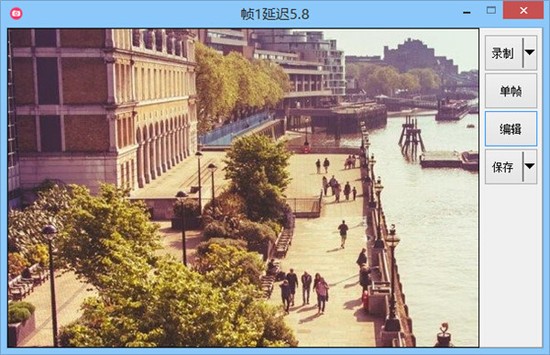
GifGam汉化版软件功能
1、在录制过程中,您可以随意改变窗口的大小和位置。
2、当记录范围内的内容没有变化时,仅增加延迟以减小文件大小而不添加新帧。
3、录制:可设置3fps/全屏模式/鼠标捕捉。
4、编辑:删除帧/修改帧延迟/添加文本。
5、保存:六种颜色质量保存方案。
6、绿色单文件,即点即用Gifcam软件功能
GifGam汉化版软件特色
1、在录制过程中,可以随意改变窗口的大小和位置。但是,在更改过程中,软件会暂停录制,直到您释放窗口后才会继续。
2、如果录制范围内的内容没有变化,则不添加新帧,只增加延迟,这样可以有效地减小文件大小
3、录制停止后,再次按“录制”继续录制
4、按下“单帧”键录制单帧:如果内容发生变化,则形成新帧;如果没有变化,则帧延迟增加0.1秒
5、在编辑状态下,您可以查看每一帧,删除该帧,增加或减少当前帧延迟
6、保存GIF图片时,您可以根据需要设置不同的颜色深度和帧速率(FPS)
GifGam汉化版常见问题
一、gifcam如何删除不需要的帧数?
1.在计算机上使用gifcam录制后,单击“编辑”
2.单击“编辑”后,拖动下面的进度条以查找不需要的帧数。开始和结束序列号
3.右键单击图片并选择键盘输入
4.在弹出对话框中,删除帧数并输入开始帧和结束帧。
5.然后关闭小对话框,单击右上角的十字,关闭编辑界面,然后单击保存
二、怎么调整动图的尺寸大小?
在自定义设置中调整录制窗口的大小。
三、怎么调速?
在自定义录制中调整速度。FPS是每秒播放的帧数。调整这个来调整速度。
- 下载地址